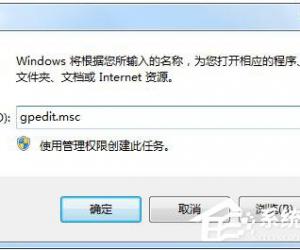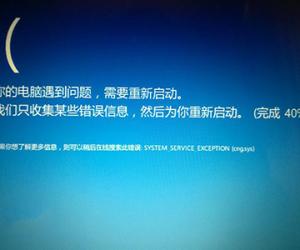电脑蓝屏故障0X000000ED怎么样解决 电脑蓝屏故障0X000000ED解决方法
发布时间:2017-04-07 13:48:12作者:知识屋
电脑蓝屏故障0X000000ED怎么样解决 电脑蓝屏故障0X000000ED解决方法 电脑出现0X000000ED蓝屏,重启n次也不管用,在这里首先想到的就是硬盘的问题,很有可能就是硬盘有坏道,影响系统启动
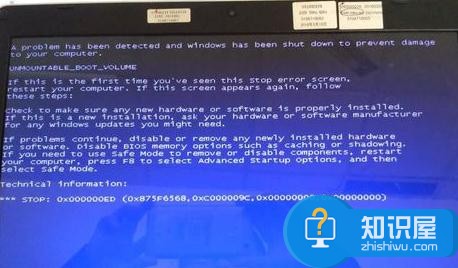
现在就要运用U盘启动工具,进行U盘启动,然后进入PE进行坏道检测,选择“运行大白菜Win03PE2013增强版”

选择之后将会自动进入PE系统,请耐心等待……
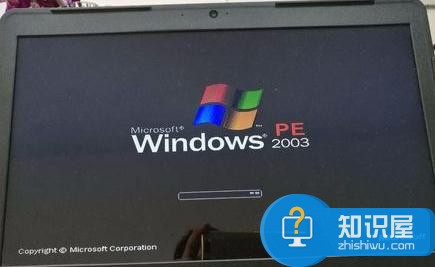
现在就进入到了PE系统,双击打开“DiskGenius分区工具”进入软件设置

在菜单栏,单击打开“硬盘”菜单

在弹出的下拉菜单,选择“坏道检测修复”,运行修复工具

首先要进行坏道检测,才能对硬盘进行修复,单击“开始检测”

如果硬盘确实存在坏道的话,检测时间会变长,请耐心等待……

由于这个硬盘已经得到修复所以现在检测结果没有坏道,检测完成最后发现坏道就根据提示进行修复即可
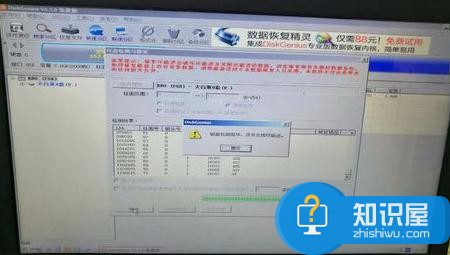
等待修复完成,选择关键退出PE,然后拔掉U盘,开机查看问题是否得到解决

知识阅读
软件推荐
更多 >-
1
 一寸照片的尺寸是多少像素?一寸照片规格排版教程
一寸照片的尺寸是多少像素?一寸照片规格排版教程2016-05-30
-
2
新浪秒拍视频怎么下载?秒拍视频下载的方法教程
-
3
监控怎么安装?网络监控摄像头安装图文教程
-
4
电脑待机时间怎么设置 电脑没多久就进入待机状态
-
5
农行网银K宝密码忘了怎么办?农行网银K宝密码忘了的解决方法
-
6
手机淘宝怎么修改评价 手机淘宝修改评价方法
-
7
支付宝钱包、微信和手机QQ红包怎么用?为手机充话费、淘宝购物、买电影票
-
8
不认识的字怎么查,教你怎样查不认识的字
-
9
如何用QQ音乐下载歌到内存卡里面
-
10
2015年度哪款浏览器好用? 2015年上半年浏览器评测排行榜!